Androidで過去にインストールしたアプリを見る方法は、Googleプレイを使ってアプリをダウンロードしたならば、簡単です。
インストールしたアプリの履歴は、Googleプレイのアカウント情報から確認することができます。
Androidで過去にインストールしたアプリ、ダウンロードしたアプリを見る方法と、Googleプレイから履歴を削除する方法をくわしく見ていきましょう。
Androidで過去にインストールしたアプリを見る方法
androidのスマホで、アプリをインストールしたいと思った時、その多くがGoogleプレイからのダウンロードだと思います。
Googleプレイの画面から、androidで過去にダウンロードしたアプリを見る方法をご説明します。
Googleプレイを開き、ログインした状態で、画面右上のアカウントアイコンをタップします。
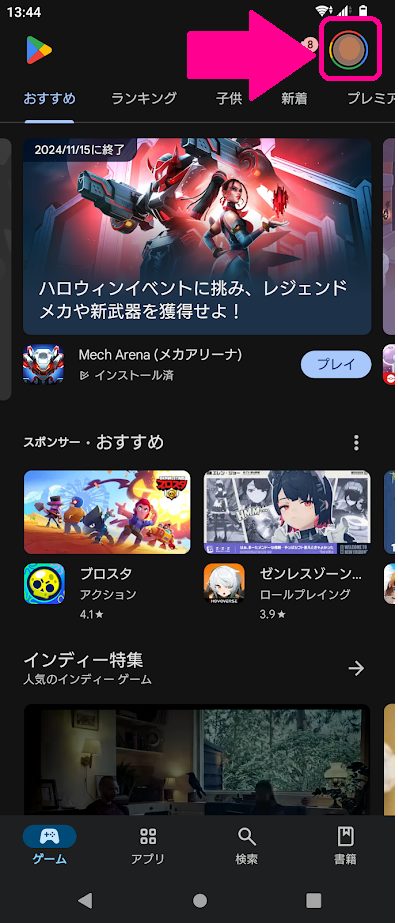
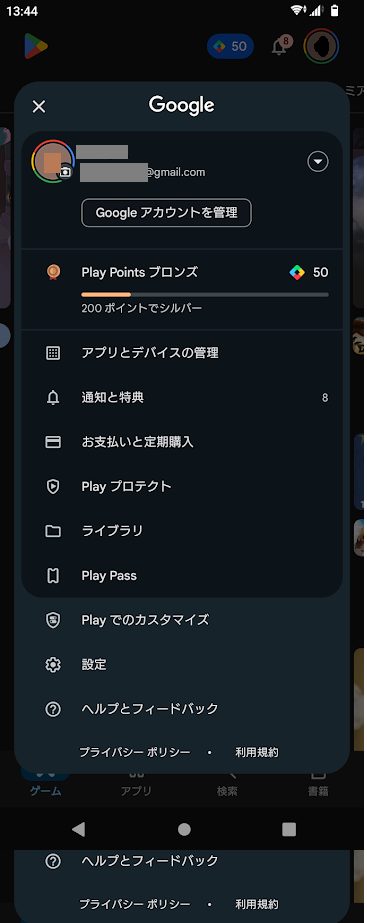
アカウント情報画面にある[アプリとデバイスの管理]をタップし、[管理]タブを開きます。
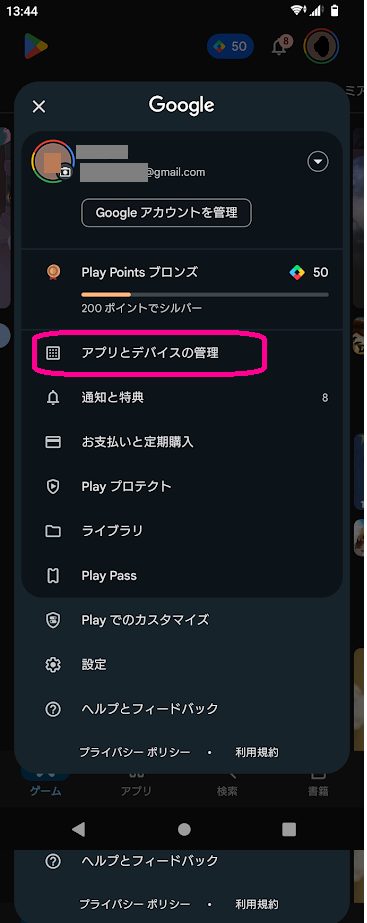
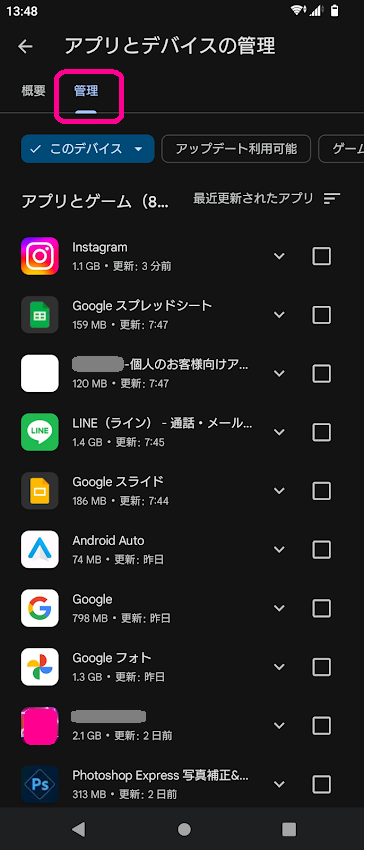
[このデバイス]をタップすると、画面下に[このデバイス][未インストール]の選択肢が現れるので、[未インストール]を選択してください。
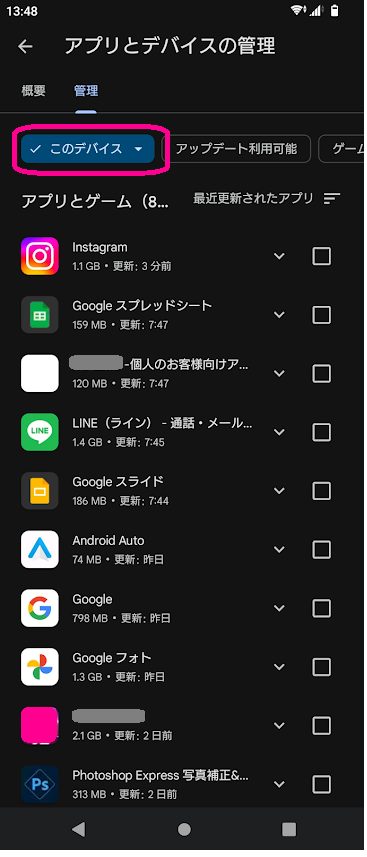
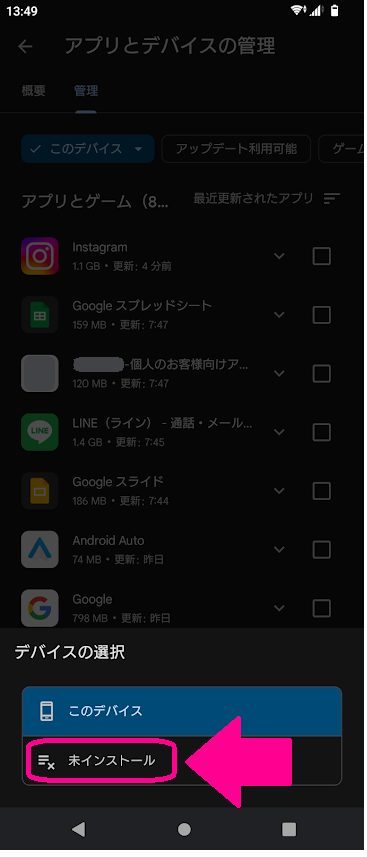
一度ダウンロードして、スマホにインストールしたアプリだけれど、今は入っていないアプリ一覧が表示されました。
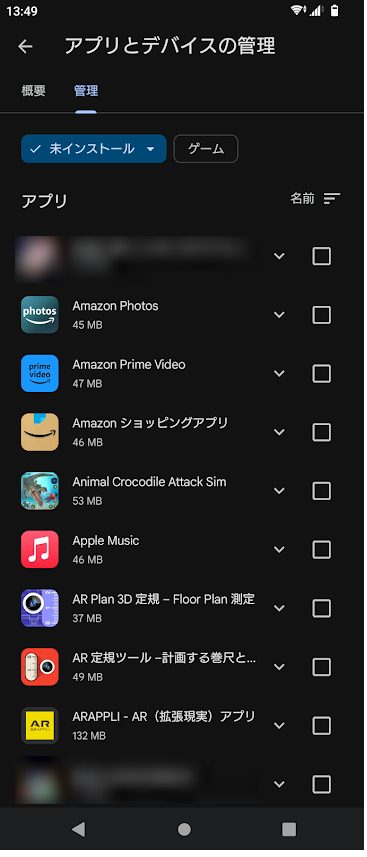
過去に入れたアプリを再度インストールする方法
過去にスマホに入れたことのあるアプリを、もう一度インストールする手順をご説明します。
名前をしっかりと憶えていて(たとえ一部でも)、自力で再検索できる場合はいいのですが、そうでない場合は、Googleプレイの[未インストール]機能を利用すると便利ですよ。
Googleプレイを開き、ログインしている状態で、画面右上のアカウントアイコンをタップして、アカウント画面を開きます。
[アプリとデバイスの管理]をタップしてください。
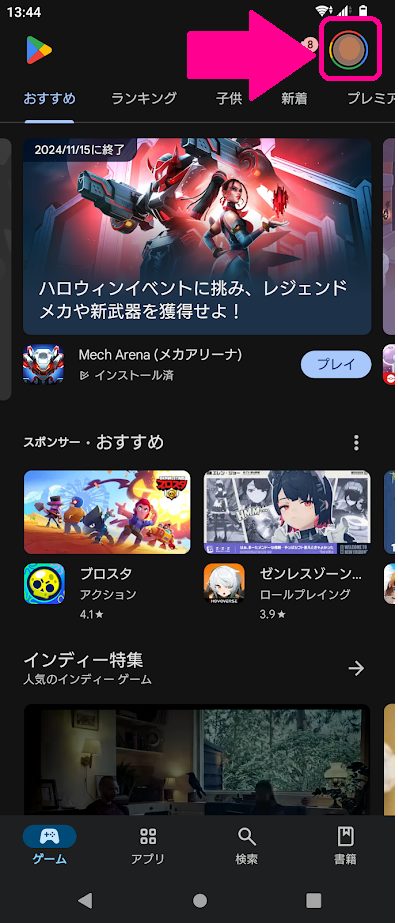
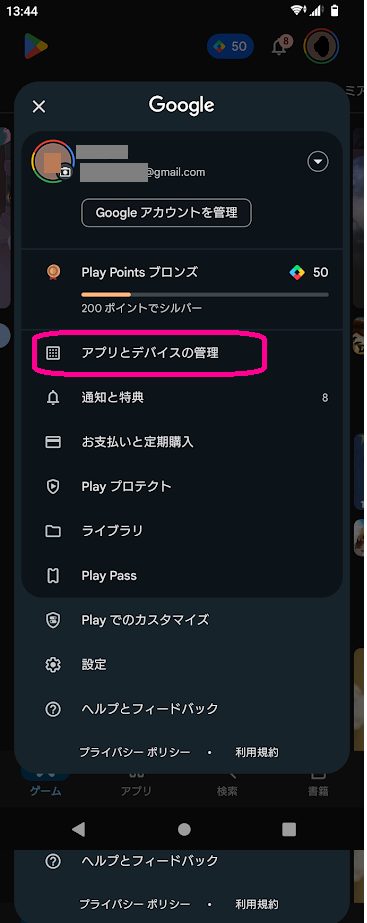
[アプリとデバイスの管理]画面のタブが[管理]になっていることを確認して、[このデバイス]をタップし、[未インストール]に切り替えます。
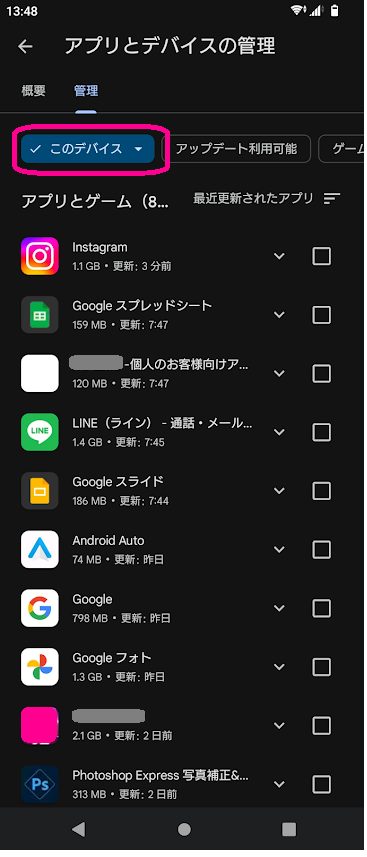
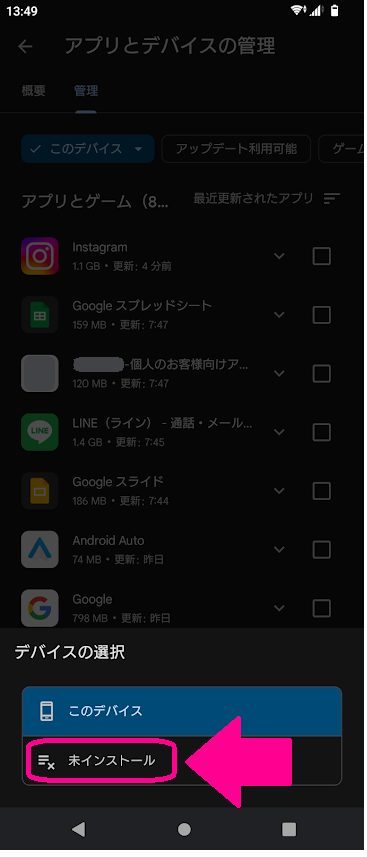
過去にダウンロード&インストールしたものの、消してしまって今はないアプリ一覧の中から、再度インストールしたいアプリを選んで、右端に✓を入れます。
画面上部に、ダウンロードアイコンがあるので、タップすると、アプリのダウンロード&インストールが始まります。
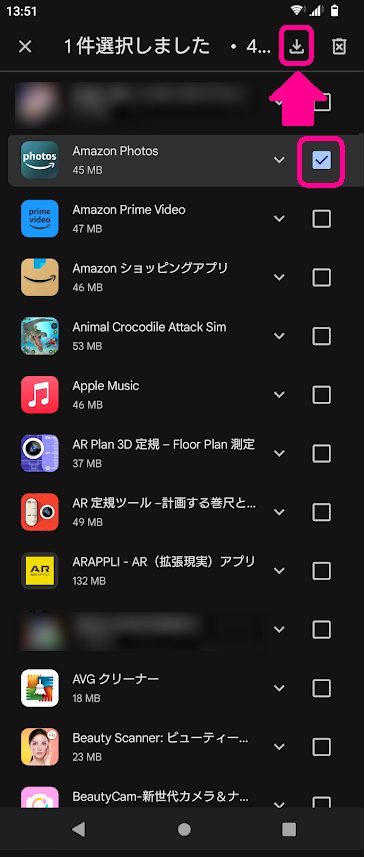
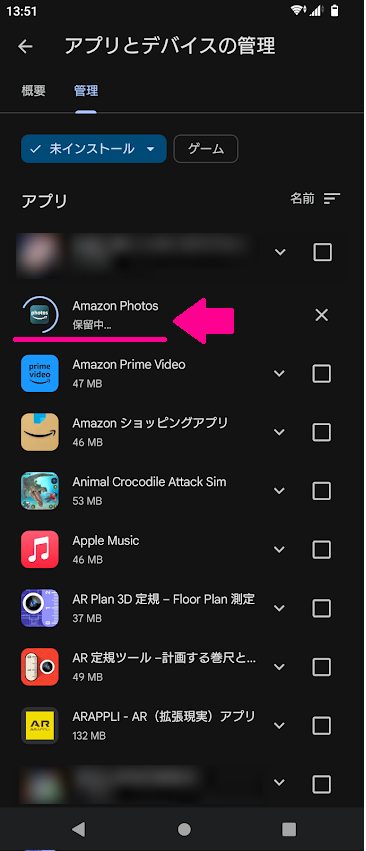
インストールした日付は確認できるのか
アプリをインストールした正確な日時の確認は、現状ではなかなか難しいです。
というのも、アプリ情報画面には、アプリをインストールした日時(ダウンロードした日時)が表示されないからです。
有料のアプリであれば、購入した日時が購入履歴や支払い履歴に記録されているでしょうから、そちらを確認するのが適当です。
今回は、androidスマホでのアプリのインストール履歴ですので、googleプレイを使った、インストール日時の確認方法を見ていきたいと思います。
google プレイには、定期購入という項目がありますが、こちらだと毎月の「定期的な支払いが、次はいつでいくらか」という情報しかありませんので、インストール日時を調べるのには不向きです。
「予算と履歴」を使って調べていきます。
Googleプレイを開き、ログインした状態で、画面右上のアカウン情報を開きます。
画面中ほどにある、[お支払いと定期購入]をタップします。
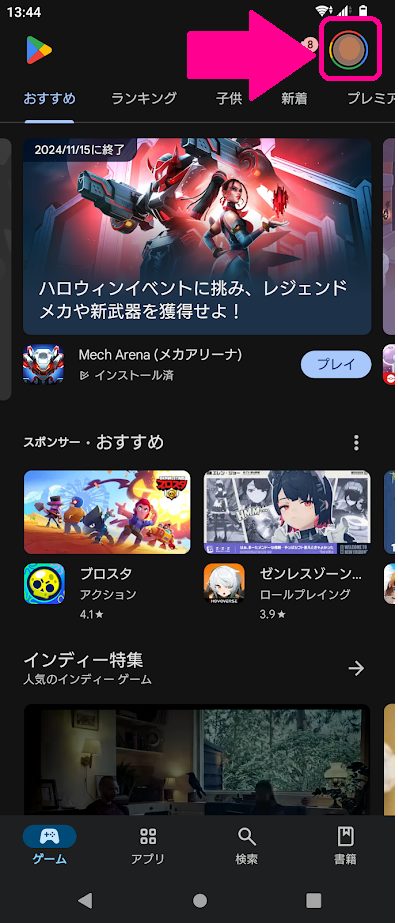
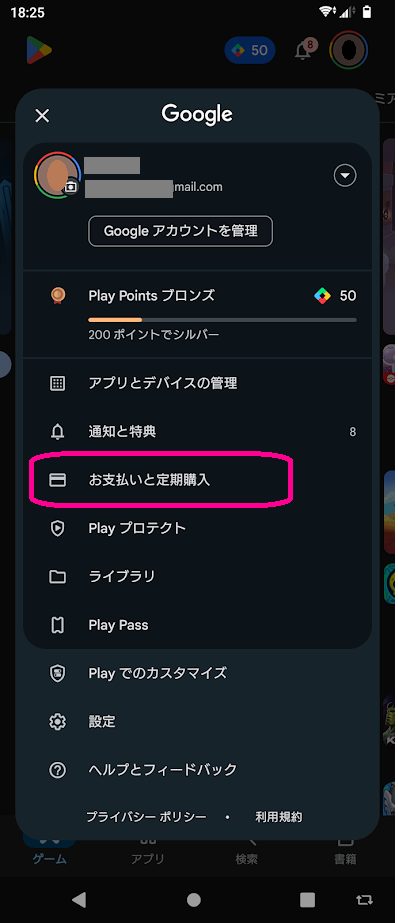
[お支払いと定期購入]画面にある、[予算と履歴]をタップします。
ここは、一か月間に使ってもいいと考える、購入費用の予算を算定する画面ですが、毎月の支払状況を確認できる画面でもあります。
無料のアプリをダウンロードした場合も、¥0として表示されています。
毎月費用が発生しているアプリも、画面をさかのぼっていけば、払い始めた日付の記録を見ることができます。
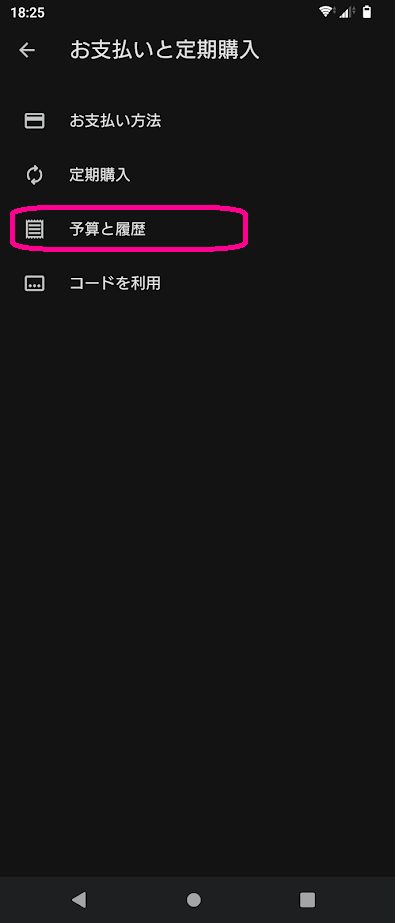
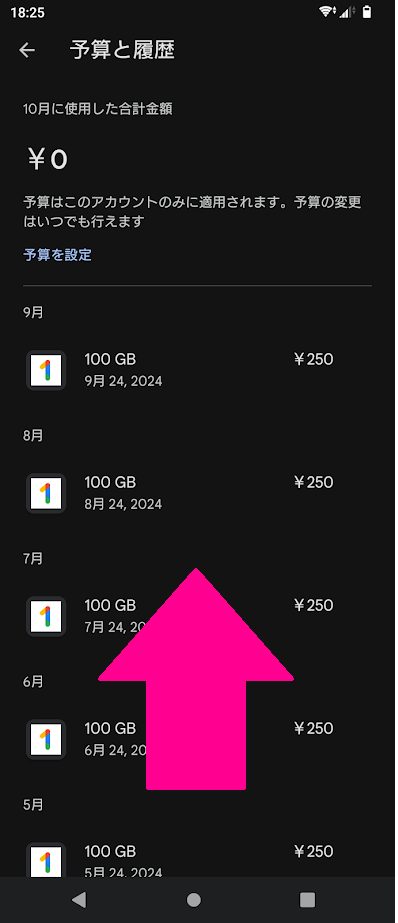
下記の例では、2023/11/25にインストールしたアプリ、2023/09/03にインストールしたアプリ、を確認することができました。
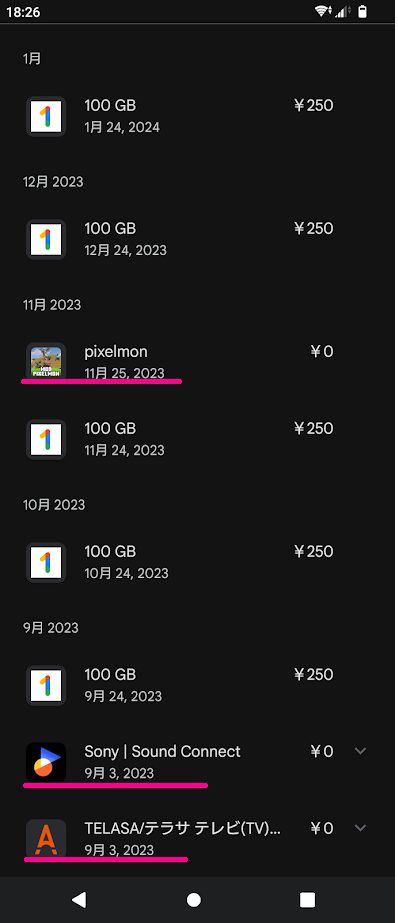
Androidで過去にインストールしたアプリの履歴を削除する方法
Androidで過去にインストールしたことのあるアプリの一覧から、履歴を削除する方法をご紹介します。
そのアプリをダウンロードしてインストールした事実を、なかったことにしたい、という場合に活用してください。
再度インストールするときと、途中まで手順は同じです。
Googleプレイのアカウント情報から、アプリとデバイスの管理の[未インストール]一覧を開いてみましょう。
削除したいインストール履歴に、✓を入れて、画面上部のゴミ箱アイコンをタップします。
削除の確認メッセージが表示されるので、そのまま[削除]へ進みます。
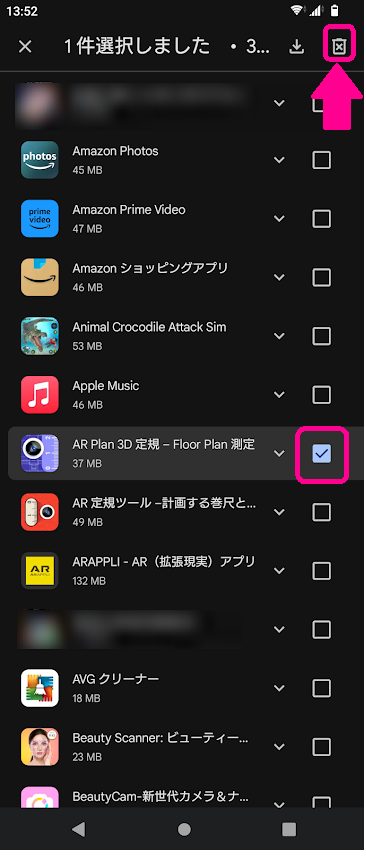
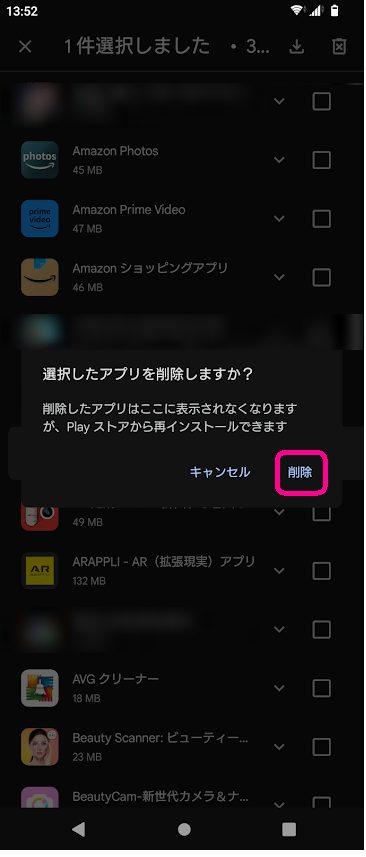
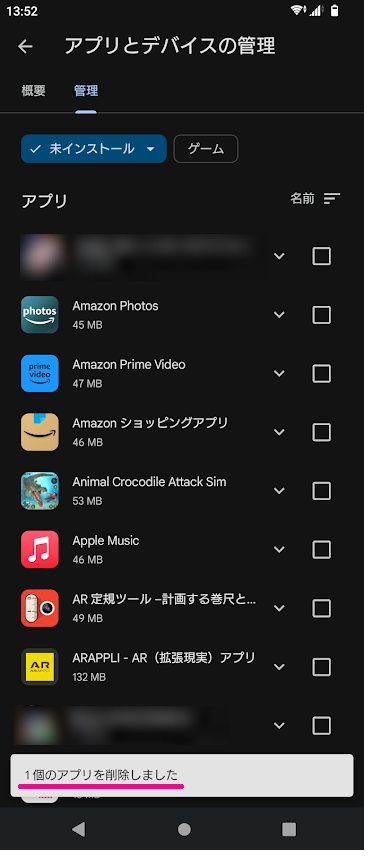
履歴から削除はされましたが、同じアプリを探して、Googleプレイから改めてダウンロードすることは可能です。
Androidで過去にインストールしたアプリを見る方法まとめ
まとめておきましょう。
- Googleプレイからダウンロードしてインストールしたアプリは、スマホから削除しても、Googleプレイの[未インストール]一覧に、履歴として残っている
- [未インストール]一覧から、再度、アプリをインストールすることができる
- [未インストール]一覧から、履歴を削除することができる
- Androidスマホにインストールした正確な日付は、スマホのアプリ情報には表示されないが、支払履歴や、Googleプレイの[予算と履歴]をさかのぼると、インストール日がわかることがある
ダウンロードしたアプリや、アプリのインストール履歴は、自分にとっては便利な反面、あまり他の人には見せたくないもの。
時には削除機能も使って、うまく利用してくださいね。